Cara mengecek keaslian dan membedakan iPhone rekondisi. Cara mengetahui informasi detail tentang iPhone berdasarkan nomor seri IMEI iPhone 5 s
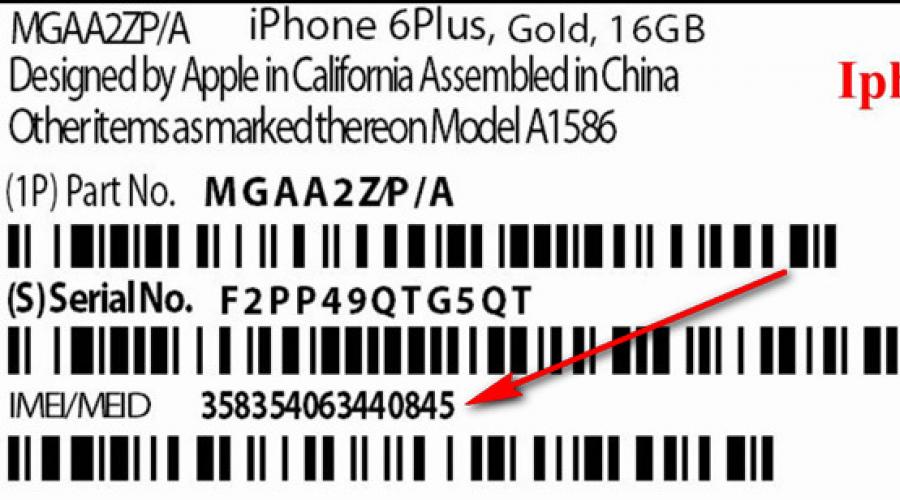
Baca juga
Saat membeli iPhone bekas, Anda perlu mengetahui cara mengecek IMEI. Ini adalah nomor identifikasi perangkat khusus yang mengonfirmasi keaslian dan orisinalitasnya. Setelah dilakukan pengecekan, Anda dapat mengetahui banyak informasi tentang ponsel tersebut, misalnya: tanggal pembelian dan aktivasi, apakah ponsel tersebut rekondisi, versi OS-nya, dan masih banyak lagi. Bagaimana cara melakukan ini? Berikut ini penjelasan beberapa metode dasar dan terbukti.
Ada 4 cara utama untuk melakukan ini. Mari kita lihat lebih dekat.
- Untuk opsi pertama, Anda harus memasukkan *#06# di saluran panggilan. Ponsel secara otomatis akan melakukan kombinasi dan kode IMEI akan ditampilkan di jendela yang muncul.
- Buka menu pengaturan dan buka “Umum” – “Tentang perangkat ini”. Panel informasi akan terbuka di mana kode IMEI, model, dan data individu lainnya akan dimasukkan.
- Di bagian belakang kotak pabrik. Selain kode IMEI, ada di sisi sebaliknya nomor seri perangkat dan informasi singkat tentang dia.
- Lihatlah sampul belakang ponsel.
Informasi IMEI diperlukan untuk memeriksa Kunci Aktivasi iPhone. Jika sudah diaktifkan, maka pemilik baru tidak akan dapat memasukkan data Anda dan menggunakan perangkat sepenuhnya. Dengan melakukan pengecekan, Anda bisa memastikan bahwa iPhone tersebut benar-benar baru dan belum pernah digunakan sebelumnya. Jika ponsel dibeli bekas, maka Anda akan mengetahui secara pasti tanggal aktivasi awal.
Bandingkan kode pada kotak dan telepon
Pertama-tama, setelah Anda mendapatkan iPhone, Anda perlu membandingkan informasi yang tertera di kotak dan di pengaturan perangkat. Jika semua nomor termasuk IMEI, nomor seri dan model cocok, maka Anda dapat melanjutkan ke tahap verifikasi berikutnya. Jika ditemukan perbedaan, ini menunjukkan bahwa kotak tersebut tidak asli dan diambil dari perangkat lain.
Perhatian! Jangan membeli iPhone jika kode IMEI pada kotak tidak sesuai dengan yang ditentukan dalam pengaturan perangkat.
Dalam hal ini, ada baiknya memikirkan asal usul perangkat dan alasan mengapa mereka mencoba memberikan Anda kotak yang sama sekali berbeda. Mungkin ada yang paling banyak pilihan yang berbeda, misalnya, iPhone pemilik sebenarnya dicuri atau hilang, dan ada orang asing yang mencoba menjual barang yang ditemukan atau dicuri tersebut. Dalam hal ini, pemilik sebenarnya akan menghubungi polisi dan perangkat tersebut akan dicari. Situasi ini dapat membawa Anda banyak masalah, jadi hindari transaksi yang meragukan tersebut.
Periksa melalui situs resmi Apple
Ada banyak layanan berbeda untuk memeriksa IMEI, tetapi pertama-tama Anda harus menghubungi situs resminya. Di sana Anda dijamin mendapatkan informasi yang andal dan gratis. Instruksi ini tidak akan sulit jika Anda mengikuti panduan langkah demi langkah:
- Cari tahu kode IMEI perangkat. Cara melakukan ini dijelaskan di atas.
- Kami membuka bagian yang sesuai di situs web Apple untuk diperiksa - https://checkcoverage.apple.com/ru/ru/. Pada tempat yang tersedia, masukkan IMEI yang Anda temukan sebelumnya, dan kode khusus untuk memeriksa spam. Klik "Lanjutkan".
- Kami mempelajari data yang diterima. Di bawah gambar iPhone, model dan nomor IMEI ditampilkan.
Di bawah paragraf pertama terdapat informasi tentang tanggal pembelian sebenarnya.
Perhatian! Paragraf pertama harus diberi tanda centang hijau. Jika parameter ini tidak ada, maka perangkat Anda tidak asli dan tidak ada hubungannya dengan itu Apel tidak punya.
Berikut ini adalah batas waktu pemberitahuannya dukungan teknis perangkat. Kalau di sebelah kiri tulisannya berwarna oranye tanda seru, maka masa garansi telepon telah berakhir dan perangkat tidak tunduk pada layanan pabrik dan dukungan telepon. Paragraf ketiga mengatur kemungkinan perbaikan telepon di pusat layanan resmi.
Dengan demikian, Anda telah menerima informasi yang dapat dipercaya dari situs resmi Apple tentang keaslian perangkat, serta waktunya pemeliharaan dan dukungan. Anda juga dapat memastikan bahwa casingnya tidak diubah, karena warna di situs web dan “di kehidupan nyata” akan berbeda.
Dengan menggunakan instruksi ini, semuanya benar-benar diperiksa Perangkat Apple, termasuk iPad, iMac, MacBook, iPod, dll.
Masukkan kode di situs web International Mobile Equipment Identity
Sumber daya ini tidak kalah populernya dengan situs resmi Apple dan memberikan informasi terpercaya yang sama, namun lebih detail. Mari kita lihat petunjuk langkah demi langkah.
- Masuk ke situs web http://www.imei.info/ di baris browser.
- Pada halaman rumah Masukkan kode IMEI pada kolom yang sesuai. Di bawah ini kita melakukan pemeriksaan cepat dengan mengklik kotak centang “Saya bukan Robot”. Klik tombol “Periksa” di sebelah kanan kode yang dimasukkan.
- Setelah ini, informasi detail tentang perangkat akan ditampilkan di layar monitor. Anda dapat mengetahui model ponsel, tahun pembuatan, dan parameter teknis lainnya. Jika informasi ini tampaknya tidak cukup, klik tombol “Baca Lebih Lanjut” untuk mendapatkannya lagi data.
Kedua metode di atas dapat diandalkan.
Perhatian! Untuk mendapatkan paket informasi lengkap tentang perangkat, sebaiknya gunakan beberapa layanan pengecekan IMEI.
Mari kita lihat beberapa cara populer untuk memeriksa iPhone dengan kode IMEI. Semua sumber daya web yang dijelaskan mungkin berbeda dalam jumlah dan volume informasi yang diberikan.
Layanan verifikasi ponsel internasional SNDeepInfo
Untuk mendapatkan informasi lebih detail tentang perangkat, ada layanan populer lainnya - SNDeepinfo. Jika saat memasukkan nomor seri tidak ada hasil yang ditampilkan, sebaiknya pikirkan orisinalitas gadget dan tunda pembeliannya. Mari kita lihat petunjuk langkah demi langkah:
- Kunjungi situs resmi layanan SNDeepinfo.
- Pastikan kolom “Apple” disorot pada panel di atas baris entri kode IMEI. Selanjutnya, masukkan kode pribadi gadget pada baris yang sesuai dan beri tanda centang di depan tulisan “Saya bukan robot”. Ini adalah pemeriksaan spam standar. Klik tombol "Lanjutkan".
- Di awal halaman akan ada gambar bergaya stiker garansi. Ini berisi model ponsel, IMEI-nya, serta informasi apakah ponsel tersebut dicuri.
Pada gratis layanan ini memberikan informasi tentang karakteristik teknis perangkat, penguraian kode IMEI, warna, dan wilayah penjualan yang dimaksudkan.
Untuk mengetahui di negara mana iPhone diadaptasi, Anda perlu memasukkan huruf model ponsel di situs web yang sama, seperti yang ditunjukkan pada gambar di bawah.
Untuk mengetahui model ponsel Anda, Anda harus membuka "Pengaturan" - "Umum" - "Tentang perangkat ini". Di menu yang muncul akan ada baris “Model” yang sesuai. Di situs tersebut Anda hanya perlu memasukkan dua huruf kedua dari belakang (dilingkari pada gambar di bawah).
Kami memasukkan data dan mendapatkan hasil sebagai berikut:
Dengan biaya tambahan, Anda bisa mengetahuinya di layanan yang sama informasi tambahan tentang iPhone Anda:
- negara pembelian;
- nama organisasi yang menyelesaikan penjualan;
- perkiraan dan pencatatan tanggal pembelian perangkat;
- informasi tentang status fungsi “Temukan iPhone saya”;
- informasi iCloud.
Mengecek keaslian cover belakang smartphone
Keaslian sebuah gadget Apple dapat ditentukan dari tanda-tanda luarnya yang pertama. Segera perhatikan sampul belakang perangkat. Di semua model mulai dari iPhone 5, kode IMEI tertulis di sampulnya. Pada versi lama, informasi nomor seri tercetak pada slot kartu SIM.
Ada 3 faktor utama lagi yang menjadi dasar kita dapat menarik kesimpulan tentang orisinalitas iPhone. Anda hanya perlu melihat sampul belakangnya saja.
- Tidak boleh ada tulisan, hieroglif, kesalahan ketik, dll yang bengkok atau buram. Semua surat dibuat dengan sangat hati-hati dan akurat. Jika Anda melihat kata-kata di penutup belakang tidak rata atau ceroboh, kemungkinan besar Anda memegang replika di tangan Anda.
- Prasasti wajib di permukaan sampul: iPhone, Dirancang oleh Apple di California, Dirakit di Cina. Berikutnya adalah model ponsel dan tanda sertifikasi.
- Penutupnya tidak bisa dilepas hanya dengan tangan. Pada perangkat aslinya, perangkat itu akan diamankan dengan baut atau tidak dapat dilepas sama sekali.
Perhatian! Meskipun iPhone tampak orisinal dalam semua fitur eksternalnya, jangan lupa untuk memeriksa kode IMEI-nya di situs yang sesuai.
Kesimpulannya
Saat membeli iPhone bekas, berhati-hatilah dan periksa ponsel dengan cermat untuk mengetahui semua tanda yang dijelaskan di atas. Lebih baik meluangkan lebih banyak waktu untuk prosedur verifikasi, tetapi Anda akan yakin bahwa Anda membeli produk berkualitas tinggi dan asli.
- Situs web resmi Apple;
- situs web IMEI;
- Layanan SNDeepinfo;
- Pemeriksaan luar pada sampul belakang.
Di atas menjelaskan beberapa cara untuk memeriksa keaslian iPhone. Pilih salah satu yang paling nyaman bagi Anda. Ada satu lagi yang sangat sederhana dan cara cepat memverifikasi keaslian telepon. Untuk melakukan ini, buka saja Toko Aplikasi. Masalahnya, sebagus apa pun replikanya, tetap akan ada di Google Play Store.
Instruksi video
Video ini menjelaskan beberapa cara untuk membantu Anda mendapatkannya informasi rinci tentang keaslian dan kondisi perangkat Apple Anda.
Semakin populer perangkat Apple, semakin banyak pula produk palsu yang bermunculan, dan sangat penting untuk memahami cara memastikan bahwa iPhone yang Anda beli adalah asli (asli). Selain itu, Anda juga harus bisa mengecek apakah perangkat tersebut dicuri dan apakah layanan garansi masih tersedia di toko resmi iStore.
Belum lama ini, iPhone asli dan palsu bisa dibedakan dengan mata tertutup. Itu benar-benar dua perangkat yang berbeda, yang berbeda tidak hanya dalam perangkat lunaknya, tetapi juga dalam kualitas semua suku cadang yang digunakan. Namun kini keadaan telah berubah drastis dan kini sangat sulit untuk menemukan perbedaan antara gadget asli dan non-asli.
Dalam materi hari ini, Anda akan mempelajari cara mengonfirmasi keaslian iPhone sebelum membelinya.
Apa yang perlu Anda ketahui tentang iPhone?
Untuk menghindari kerja sama dengan penipu, sebaiknya beli iPhone hanya dari dealer resmi.
Tempat-tempat tersebut mungkin termasuk toko online atau supermarket elektronik terpercaya yang telah lama menjual produk Apple, memiliki ulasan positif di Internet, dan dapat menyediakan layanan ponsel pintar kepada pelanggan.
Ingatlah bahwa dealer resmi menaikkan harga sebesar 20-30% dari biaya, yang ditentukan oleh Apple. Oleh karena itu, konsumen seringkali memutuskan untuk memesan gadget dari Amerika Serikat, dengan bantuan banyak distributor. Cara lain untuk membeli iPhone lebih murah adalah dengan mencari iklan perangkat bekas yang berfungsi dengan baik. Masing-masing metode yang disajikan untuk mengurangi pengeluaran untuk pembelian memiliki kekurangannya masing-masing.
Memesan iPhone dari AS lebih murah, dan pilihan warnanya jauh lebih luas. Namun jika Anda hanya membeli smartphone di sana, tidak akan berfungsi di negara lain, hanya akan berfungsi di AS. Ini berarti Anda harus memutuskan sambungan dari jaringan operator seluler(membuka kunci).
Juga di Internet ada iklan penjualan ponsel cerdas yang tidak perlu dibuka kuncinya - ini adalah gadget yang dipulihkan yang dibeli oleh seseorang, dan kemudian karena alasan tertentu masalah teknis, kembali ke toko. Perangkat tersebut dikirim ke pusat pelayanan, di mana pekerjaan renovasi dilakukan dan kemudian dijual ke luar AS, di mana barang-barang tersebut tidak diperlakukan dengan baik.
Untuk menghindari membeli iPhone palsu China, Anda perlu memahami beberapa hal berikut ini:
- Apa saja yang termasuk dalam paket lengkap smartphone aslinya?
- Memeriksa perangkat berdasarkan fungsinya parameter eksternal;
- Nuansa pengoperasian perangkat lunak.
Bagaimana cara memilih penjual?
Jika Anda ingin membeli telepon asli dan jika Anda ingin 100% yakin akan hal ini, tanpa terlalu memperhatikan harga perangkat, segera kunjungi jaringan retail populer.
Dan jika Anda tidak memiliki cukup uang atau terbiasa berhemat untuk membeli barang berkualitas, maka ingatlah tips memilih penjual iPhone yang dapat diandalkan berikut ini:
- Selalu periksa ulasan dan peringkat penjual. Anda mungkin harus mencari informasi lebih lanjut tentangnya di mesin pencari, menggunakan nama atau nomor telepon Anda. Jika ini adalah penyerang, kemungkinan besar mereka membicarakannya di beberapa situs web, grup jejaring sosial, atau forum.
- Mohon untuk meminta foto gadget, isi perangkat, box dan nomor serinya sebanyak-banyaknya. Anda bahkan mungkin harus melakukan panggilan video.
- Jangan berhemat pada pertanyaan yang membantu Anda mengetahui riwayat ponsel Anda. Di toko mana dan berapa lama Anda membelinya? Sudah berapa lama Anda menggunakannya? Apakah sudah diperbaiki? Apakah itu dijatuhkan? Hanya pemilik yang akan memberikan jawaban atas pertanyaan yang diajukan, dan penipu akan kebingungan.
- Periksa status garansi dan apakah iPhone terkunci. Tidak perlu ada jaminan, tapi nuansa ini pasti akan menjadi bonus yang bagus!
Parameter yang membedakan smartphone asli dengan palsu
Apple menaruh perhatian besar pada masalah keamanan dan orisinalitas gadget sendiri. Itu sebabnya opsi disediakan untuk memungkinkan pengguna mengidentifikasi dan mengonfirmasi keunikan perangkat mereka.
Untuk memeriksanya, perlu dilakukan pemeriksaan eksternal terhadap gadget, serta mengetahui nomor seri dan memeriksa pengoperasian perangkat lunak. Ikuti tip kami:
- Periksa kondisi casing, termasuk semua fitur model iPhone yang dipilih;
- Memeriksa spesifikasi teknis gadget, tidak boleh berbeda dari yang dinyatakan;
- Periksa nomor seri dan kode IMEI;
- Periksa ID Apple Anda.
Tahap No.1. Memeriksa IMEI, nomor seri dan parameter iOS

Tidak disarankan membeli iPhone tanpa kotak, karena ini adalah salah satu alat yang membantu mengetahui apakah perangkat tersebut asli atau tidak. IMEI tertulis di kotak dan perlu dibandingkan dengan yang ditampilkan pada informasi tentang iOS di iPhone itu sendiri.

Jika nomornya tidak cocok, berarti smartphone tersebut tidak asli atau dicuri.
Anda dapat mengetahui IMEI di ponsel mana pun dengan mengetikkan kombinasi berikut: *#06#
Tahap No.2. Kami memeriksanya menggunakan situs resmi Apple
Untuk memverifikasi keaslian perangkat, Anda dapat menggunakan situs web Apple. Ini sangat akurat dan cara yang dapat diandalkan. Anda memerlukan waktu beberapa menit untuk memeriksa:
- Buka halaman Apple: https://checkcoverage.apple.com/ru/ru/;
- Masukkan nomor seri perangkat;
- Masukkan informasi yang diperlukan dan klik "Lanjutkan".

Penting untuk dipahami bahwa metode ini menentukan ketersediaan layanan. Anda juga dapat mengetahuinya menggunakan situs imei.info:
- model gadget;
- Nomor serinya;
- Tanggal pembelian asli;
- Dan ketersediaan layanan garansi.

Semua tentang Kunci Aktivasi
Kunci Aktivasi adalah alat yang memungkinkan Anda mengunci iPhone yang telah dicuri. Tidak ada seorang pun yang dapat membuka kunci tersebut kecuali orang yang memilikinya hingga saat ini. Kunci Aktivasi diaktifkan menggunakan Layanan Temukan Ponsel Saya.

Di situs layanan tersebut Anda dapat mengetahui jenis gadget, lokasinya, serta informasi status perangkat.
Menautkan iPhone ke ID Apple
ID Apple adalah layanan online yang harus ditautkan ke setiap iPhone. Situs ini mengidentifikasi pengguna. Setelah membuat akun di situs, data akun akan dimasukkan di setiap perangkat.

Semuanya terikat pada satu tempat dan dapat digunakan di beberapa perangkat secara bersamaan.
Sebelum membeli, penting untuk memeriksa pengikatan perangkat. Anda tidak boleh membeli perangkat yang ditautkan ke akun pihak ketiga. Jika penjual memberikan alasan untuk tidak meninggalkan akun Anda, maka itu tidak layak dibeli. Jika tidak mungkin untuk keluar dari ID, maka perangkat tersebut dicuri.
Untuk keluar, lakukan hal berikut:

- Buka pengaturan;
- Aktifkan pengaturan “Dasar”;
- Masuk ke ID Apple;
- Klik pada “Keamanan dan Kata Sandi”;
- Selanjutnya, klik “Keluar”;
- Kemudian kami mengkonfirmasi proses pelepasan ikatan;
Bagaimana cara memeriksa iPhone dengan benar sebelum membeli?
Tidak masalah iPhone mana yang Anda putuskan untuk dibeli: dari Amerika, tidak terkunci, diperbaharui atau digunakan, yang utama adalah memeriksa kondisinya di tempat pembelian. Untuk melakukan ini, perhatikan berbagai elemen, yang akan kita bahas di bawah.
Bingkai
Anda perlu memeriksa kondisi sampul belakang dan layar. Ada baiknya jika tidak ada cacat atau jumlahnya diminimalkan. Penyok, keripik, dan lecet bukanlah tanda-tanda yang baik ponsel pintar berkualitas.

Menekan layar harus disertai dengan respon segera. Latensi merupakan tanda bahwa modul tampilan tidak berfungsi dengan baik.
Tombol
Tombol-tombol inilah yang sering rusak di iPhone, jadi sebaiknya berikan perhatian khusus pada kontrol ini.

Perangkat akan menyala dan mati tanpa masalah, TouchID, serta volume “ayunan” akan merespons tanpa “rem”.
Pembicara
Penting untuk memeriksa speaker: percakapan dan pendengaran. Saat melakukan panggilan, lawan bicara Anda harus mendengarkan Anda dengan sempurna, dan saat memutar musik, Anda tidak boleh mendengar suara atau gangguan yang tidak perlu.

Di sebelah soket pengisi daya, terdapat jerat untuk speaker. Jika hilang berarti smartphone telah dibongkar. Anda juga harus memeriksa kondisi kedua sekrup yang menahan penutup belakang.
Buka kunci perangkat keras
Beberapa penipu menjual ponsel cerdas yang terkunci, menciptakan efek pembukaan kunci perangkat keras sementara. Hal ini dicapai karena adanya pad kecil di area kartu SIM.

Sebelum membeli, Anda perlu mengeluarkan kartu SIM dan memastikan tidak ada yang berlebihan di sana.
Modul komunikasi
Anda perlu memeriksa cara kerja semua modul komunikasi: Wi-Fi, Bluetooth, GPS, dan 3G. Jika salah satu dari ini tidak berfungsi, antena komunikasi rusak.
Fitur perangkat lunak lainnya
Pastikan untuk memastikannya berfungsi dengan baik:
- Kamera dan fokus otomatis;
- Akselerometer;
- Headphone.
Mari kita simpulkan
Ingin melindungi diri Anda saat membeli iPhone? Ikuti panduan berikut:
- Pembayaran harus dilakukan hanya setelah memeriksa perangkat;
- Penting untuk memeriksa gadget, bodinya, dan segala fungsinya. Semuanya harus hampir sempurna;
- Anda perlu memeriksa Kunci Aktivasi;
- Penjual harus keluar dari ID Apple;
- Beli smartphone dengan paket lengkap.
3,4 (68%) 15 suara
Saat Anda akan membeli iPhone, bawalah tidak hanya teman yang ahli dalam teknologi Apple, tetapi juga beberapa aksesori berguna yang akan membantu Anda memeriksa ponsel cerdas Anda dan mengidentifikasi masalah apa pun. Sangat disarankan agar Anda membawa:
- Kartu SIM dalam format nanoSIM.
- Klip slot kartu SIM.
- Headphone.
- Baterai eksternal.
- Kabel pengisi daya.
- Penanda untuk disk.
- Kaca pembesar.
- Ponsel pintar dengan internet seluler.
- laptop.
Semua ini akan diperlukan pada berbagai tahap verifikasi.
Cara memeriksa status eksternal iPhone
Ambil iPhone di tangan Anda dan periksa dengan cermat dari semua sisi, perhatikan detail terkecil. Idealnya, Anda tidak boleh melepaskan ponsel cerdas Anda sama sekali, agar tidak ada oknum penjual yang menggantinya saat bertransaksi.
Kerusakan
Anda tidak perlu takut dengan goresan dan lecet pada case dan layar jika tidak mengganggu Anda. Kekurangan tersebut tidak mempengaruhi pengoperasian gadget dan mudah disembunyikan menggunakan penutup atau. Yang jauh lebih berbahaya adalah deformasi bodi, keripik dan penyok. Cacat tersebut mengindikasikan terjatuh, dan oleh karena itu kemungkinan kerusakan pada komponen internal.
Derit casing, yang mudah dideteksi dengan sedikit memutar ponsel cerdas di tangan Anda, juga akan memberi tahu Anda tentang penerbangan sebelumnya. Ini juga bukan pertanda baik.
Jejak pembongkaran dan perbaikan
IPhone yang belum dirusak oleh tangan main-main siapa pun, biasanya, menimbulkan lebih sedikit masalah bagi pemilik baru daripada salinan yang telah dibuka. Untuk menghindari risiko yang tidak perlu, jangan membeli gadget yang tanda-tandanya sudah bisa dibongkar. Setelah diperiksa dengan cermat, mereka cukup mudah dikenali.
Ambil kaca pembesar, sorotkan senter ponsel lain ke arah Anda dan lihat sekrup pengencang di konektor pengisi daya. Splinenya harus bebas dari goresan dan kerusakan. Ini tandanya iPhone belum dibuka, dan jika ada perbaikan, itu dilakukan di layanan khusus.
Kerusakan apa pun menjadi alasan untuk waspada dan mengajukan pertanyaan kepada penjual.
Perhatikan slot sekrup dan warna pelek konektor. gadgethacks.com
Perhatikan tepi port pengisian daya, tombol, dan tempat kartu SIM. Jika warnanya tidak sesuai dengan warna casingnya, kemungkinan besar ponsel cerdas tersebut telah digali dan ada bagian yang diganti.
Hal yang sama berlaku untuk tombol Beranda: warnanya tidak boleh berbeda panel depan. Jika tombolnya miring, sangat tersembunyi, atau menonjol di atas panel, iPhone mungkin telah dibongkar dan tombolnya diganti. Karena kualitas suku cadang yang buruk, telepon semacam itu mungkin mengalami masalah di kemudian hari.
 Celah bencana yang menandakan baterai bengkak. jamaran.ir
Celah bencana yang menandakan baterai bengkak. jamaran.ir
Periksa sambungan antara layar dan casing. Transisinya harus sehalus mungkin, tanpa goresan atau keripik di sekelilingnya. Kehadirannya dan transisi tajam dari kaca ke logam akan menunjukkan perbaikan berkualitas buruk dan kemungkinan penggantian modul tampilan.
Celah yang terlalu besar dan berbeda di sekitar layar menunjukkan adanya kerusakan atau pembengkakan.


Setiap iPhone diberi nomor seri dan IMEI unik, yang dapat mengetahui banyak hal tentang perangkat tersebut. informasi penting. Kedua nomor tersebut dapat ditemukan di pengaturan (bagian “Umum” → “Tentang perangkat ini”) dan pada stiker di bagian belakang kotak.

Di awal model iPhone(5, 5s, 5c, SE, 6, 6 Plus) IMEI juga tertera di panel belakang casing. Pada iPhone 6s, 6s Plus, 7, 7 Plus, 8, 8 Plus, X dan versi lebih baru, IMEI diukir dengan laser pada baki kartu SIM.
 apel.com
apel.com
Tentu saja nomornya harus cocok di semua tempat (yah, kecuali kotaknya bisa diambil dari perangkat lain agar terlihat lebih rapi saat dijual). IMEI yang berbeda pada perangkat dan baki kartu SIM menunjukkan perbaikan dan penggantian komponen, dan ponsel semacam itu, seperti yang telah Anda ketahui, harus dihindari.
Kehadiran boks aslinya menjadi nilai plus tambahan dan jaminan ponsel tidak dicuri. Jika Anda juga memiliki tanda terima, itu bagus. Nomor seri dan IMEI yang tertera di dalamnya juga harus cocok.
Dengan menggunakan nomor seri, Anda dapat memeriksa informasi tentang perangkat di situs web Apple. Ini akan memastikan bahwa Anda memiliki iPhone asli dengan model dan warna yang sama dengan yang Anda beli. Dengan cara ini Anda dapat melindungi diri Anda dari membeli salinan atau iPhone 6 dengan kedok 6s, serta perangkat dengan casing yang diganti.
Selain itu, sisa masa garansi akan ditunjukkan pada halaman verifikasi, jika belum kedaluwarsa, sehingga Anda dapat memeriksa kata-kata penjual.

Berdasarkan nomor serinya juga mudah untuk menentukan apakah ponsel cerdas tersebut dibeli dalam keadaan baru atau rekondisi. Jika angkanya dimulai dengan huruf F, itu berarti Anda memiliki iPhone rekondisi atau rekondisi.

IPhone rekondisi hadir dalam kotak putih polos dengan stiker RFB atau Apple Certified Pre-Owned di bagian belakang. Tidak hanya nomor seri yang diawali dengan simbol F, tetapi juga kode model dan nomor bagian.
Ponsel ini telah resmi diuji dan diperbaiki di pabrik Apple. Mereka datang dengan garansi satu tahun, tetapi lebih murah. Sebenarnya tidak ada yang salah disini, kecuali penjual menyembunyikan fakta tersebut.
Namun, ada pendapat bahwa lebih baik membeli iPhone baru daripada iPhone rekondisi. Pilihan ada di tangan Anda.
Cara memeriksa pengikatan iPhone ke operator
Ada dua jenis iPhone: neverlock dan kontrak. Yang pertama berfungsi dengan kartu SIM apa pun, yang terakhir terikat dengan operator telekomunikasi tertentu dan hanya dapat digunakan dengannya.
 Substrat tipe Gevey sim dan R-sim untuk membuka kunci iPhone kontrak. tapchicongnghe.vn
Substrat tipe Gevey sim dan R-sim untuk membuka kunci iPhone kontrak. tapchicongnghe.vn
Dengan bantuan papan dukungan khusus untuk kartu SIM, iPhone kontrak dapat dibuka kuncinya. Karena kerumitan dan ketidakstabilan pengoperasiannya, ponsel semacam itu jauh lebih murah daripada neverlock. Jika Anda tidak memiliki tujuan menghemat uang untuk pembelian Anda, lakukan hal serupa iPhone lebih baik menghindari. Dan Anda dapat memeriksa apakah Anda benar-benar tidak pernah mengunci di depan Anda seperti ini:
- Lepaskan baki kartu SIM dengan tangan Anda sendiri dan pastikan tidak ada benda asing di dalamnya.
- Pasang kartu SIM Anda dan pastikan ponsel Anda dapat menemukannya jaringan seluler dan segera menghubungkannya.
- Lakukan panggilan percobaan ke seseorang yang Anda kenal.
- Yang pasti, buka “Pengaturan” → “Umum” → “Tentang perangkat ini” dan pastikan nama operator Anda ada di baris “Operator”.
Jika semuanya sudah beres, Anda dapat melanjutkan ke poin berikutnya.
Bagaimana cara memeriksa apakah iPhone terhubung ke iCloud
Dimulai dengan iOS 7, perangkat ditautkan ke ID Apple pemiliknya. Ini memungkinkan Anda mengamankan data Anda jika ponsel cerdas Anda dicuri. Melalui iCloud Anda dapat menentukan lokasi iPhone, memblokir atau menghapusnya dari jarak jauh.
Tanpa akses ke akun pemilik lama, Anda tidak dapat menggunakan smartphone yang terkunci.
Jika Anda membeli perangkat semacam itu, satu-satunya hal yang dapat Anda lakukan dengannya adalah membongkarnya menjadi beberapa bagian.
Pada saat yang sama, melindungi diri Anda dari masalah seperti itu tidaklah terlalu sulit. Cukup melakukan beberapa pemeriksaan.
Kunci Aktivasi

Ketika iPhone Anda menampilkan layar seperti ini yang meminta Anda memasukkan informasi akun Anda, dan penjual tidak mengetahuinya dan meyakinkan Anda bahwa Anda hanya perlu terhubung ke iTunes, berbalik dan pergi. Ini adalah situasi ketika ponsel hanya berfungsi untuk detail saja.
Temukan fitur iPhone Saya
Jika perangkat Anda menyala dan berfungsi, buka Pengaturan → ID Apple → iCloud dan periksa apakah Temukan iPhone Saya dimatikan. Jika tidak, minta penjual untuk memindahkan sakelar sakelar. Untuk melakukan ini, Anda harus memasukkan kata sandi ID Apple Anda, yang tentu saja harus diketahui pemiliknya.
Pastikan fitur tersebut benar-benar dimatikan. Jika tidak, setelah mentransfer uang, penjual yang tidak bermoral akan dapat memblokir iPhone.


Terakhir, yang pasti, jalankan pengaturan ulang penuh perangkat dengan aktivasi selanjutnya dan masuk ke ID Apple Anda sendiri.
- Buka Pengaturan → Umum → Atur Ulang dan pilih Hapus konten dan pengaturan.
- Jika diminta, tanyakan kepada penjual kata sandi ID Apple Anda.
- Tunggu hingga prosedur penghapusan dan boot selesai.
- Selesaikan pengaturan awal.
- Aktifkan perangkat Anda dan masuk ke akun Anda.
Setelah ini, Anda dapat yakin bahwa iPhone tersebut ada di tangan pemilik lama dan siap digunakan penggunaan lebih lanjut. Ponsel cerdas akan terlihat seperti dikeluarkan dari kotaknya.
Bagaimana cara memeriksa apakah iPhone berfungsi
Seperti gadget lainnya, iPhone itu rumit perangkat teknis, kerusakannya mungkin tidak langsung terlihat. Meski ponsel terlihat sempurna dari luar, jangan buru-buru bergembira dan langsung membelinya. Lebih baik luangkan beberapa menit ekstra, minta maaf kepada penjual atas ketelitiannya dan periksa semuanya dengan benar.
Tombol dan sakelar mode senyap
Semua organ kontrol iPhone harus bekerja dengan lembut, tetapi jelas - tanpa kesalahan positif, upaya berlebihan, dan kegagalan. Periksa setiap tuts apakah ada bunyi diputar, berderak, atau suara asing lainnya.
- Tombol Beranda harus melakukan pukulan kecil dan merespons tekanan secara akurat. Pada iPhone 7, 7 Plus, 8 dan 8 Plus, ia tidak menekan, tetapi merespons dengan getaran yang menyerupai klik. Tombol ini hampir tidak mungkin diperbaiki, jadi sebaiknya jangan membeli perangkat yang bermasalah.
- Tombol volume harus mudah ditekan, menghasilkan bunyi klik lembut yang khas. Dalam hal ini, volumenya berubah secara ketat sebanyak satu divisi. Jika tombol sulit ditekan atau terdapat kesalahan positif, perbaikan adalah suatu keharusan.
- Tuas mode senyap. Perjalanan saklar harus kaku dan bertindak seketika, merespons dengan getaran. Seharusnya tidak menjuntai atau menyala dengan sendirinya karena sentuhan yang tidak disengaja.
- Tombol daya. Seperti tombol lainnya, tombol ini juga harus ditekan pertama kali dan tanpa usaha, secara akurat mengenali penekanan tunggal dan lama selama mengunci dan mematikan.
Menampilkan
Mulai dari tombol yang Anda tekan setiap hari hingga tampilan yang sering berinteraksi dengan Anda.
- Goresan. Pertama-tama, minta penjual untuk menghapusnya film pelindung atau kaca. Goresan dan bahkan retakan mungkin tersembunyi di bawahnya. Dan ya, melepas semua aksesori merupakan tindakan yang baik untuk menunjukkan tidak adanya cacat. Perlindungan adalah masalah selera, dan pembeli akan menempelkan sendiri film atau kaca tersebut, jika perlu.
- Piksel mati. Periksa matriks apakah ada yang hilang piksel mati. Untuk melakukan ini, matikan dan hidupkan kembali iPhone Anda, atau ambil foto dengan jari Anda menutupi lensa kamera untuk mendapatkan latar belakang hitam. Untuk menguji dengan latar belakang putih, buka halaman kosong di Safari. Dalam kedua kasus tersebut, tidak boleh ada titik atau garis berwarna di layar.
- Keseragaman Iluminasi. Atur kecerahan ke maksimum dan uji lampu latar pada latar belakang putih dan hitam. Jika seluruh perimeter tidak rata, ada noda, modul telah diganti dengan yang kualitasnya tidak terlalu tinggi.
- Highlight. Dengan cara yang sama, pastikan tidak ada bintik atau guratan kekuningan pada layar. Mereka muncul dari meremas layar, misalnya di saku celana jeans. Cacat ini biasanya meningkat seiring waktu, jadi sebaiknya jangan membeli iPhone seperti itu.
- Panel sentuh. Anda dapat dengan mudah memeriksa fungsionalitas layar sentuh dengan mengetikkan semua karakter pada keyboard atau menggambar di Catatan. Anda juga dapat mendeteksi zona mati dengan menyeret ikon di desktop Anda ke area berbeda di layar.
- Lapisan oleofobia. tampilan iPhone Ini memiliki lapisan oleofobia berkualitas tinggi, yang cukup mudah untuk diperiksa. Cobalah menggambar sesuatu di layar dengan spidol disk. Penanda tidak akan menulis pada layar aslinya, dan cat akan langsung membentuk tetesan.
Speaker dan mikrofon
IPhone memiliki dua speaker: pendengaran dan polifonik. Yang pertama terletak di bawah jaring di bagian atas panel depan dan digunakan selama panggilan. Yang kedua terletak di sebelah kanan di ujung bawah dan digunakan untuk pengeras suara dan memutar nada dering dan suara di aplikasi. Hanya ada tiga mikrofon: yang bawah - di sebelah kiri konektor pengisi daya, yang atas - di bawah kisi-kisi lubang suara, dan yang belakang - di samping kamera utama di panel belakang.
Untuk memeriksa mikrofon dan speaker, akan lebih mudah menggunakan aplikasi Perekam Suara standar. Buatlah rekaman lalu dengarkan. Pertama melalui speaker polifonik, kemudian didekatkan ke telinga, dan melalui speaker auditori. Suaranya harus keras dan jernih, tanpa mengi, distorsi atau gangguan lainnya.
Selain itu, Anda dapat memeriksa semua mikrofon dengan merekam video pendek menggunakan kamera Anda.
Kamera
Untuk memeriksa kamera, pertama-tama nilailah kondisi visualnya. Tidak boleh ada debu atau kondensasi pada mata kamera utama, dan tidak boleh ada goresan atau serpihan pada permukaannya. Jika modul miring, lensa tidak berada di tengah, atau kaca menonjol di atas tepinya, kemungkinan besar kamera telah diganti.
 Seharusnya tidak ada kondensasi, distorsi atau goresan. imore.com
Seharusnya tidak ada kondensasi, distorsi atau goresan. imore.com
Luncurkan aplikasi Kamera standar. Ini akan menyala tanpa penundaan dan dengan cepat fokus pada objek. Pastikan mekanisme fokus otomatis tidak bergetar atau mengeluarkan suara yang tidak biasa. Periksa flash, alihkan ke kamera depan. Ambil beberapa foto dan video - tidak boleh ada garis, titik, biru, kuning, atau artefak lainnya.
Sensor
Kerusakan pada sensor atau kegagalannya biasanya mengakibatkan perbaikan yang mahal. Pastikan untuk memeriksa semua sensor dan jangan pernah membeli iPhone yang bermasalah dengan salah satu sensor tersebut.
- Sentuh ID. Untuk memeriksa pemindai sidik jari pada model yang memilikinya, cukup tambahkan sidik jari Anda sendiri ke sistem dan coba buka kunci ponsel cerdas Anda. Buka “Pengaturan” → “Sentuh ID dan kode sandi”, pilih “Tambahkan sidik jari…”, lakukan prosedur pengaturan dan pastikan sensor berfungsi dengan benar.
- ID Wajah. Sistem baru membuka kunci tersedia di iPhone X dan perangkat yang lebih baru. Anda dapat memeriksanya dengan mengamati penjual atau menambahkan wajah Anda sendiri dan menguji sendiri pembukaan kuncinya.
- Sensor jarak. Sensor infra merah ini meredupkan layar dan mencegah ketukan yang tidak disengaja selama panggilan atau waktu lain saat iPhone didekatkan ke telinga Anda. Anda dapat dengan mudah memeriksanya selama panggilan atau dengan mendengarkan catatan suara di Perekam Suara.
- Sensor cahaya. Berkat sensor ini, fungsi kecerahan otomatis berfungsi ketika tingkat cahaya latar disesuaikan dengan pencahayaan sekitar. Untuk memeriksanya, Anda perlu mengaktifkan kecerahan otomatis di “Pengaturan” → “Tampilan dan kecerahan”, lalu menutupi area tersebut kamera depan jari selama beberapa detik - tampilan akan meredup.
- Akselerometer dan giroskop. Untuk memeriksa akselerometer, cara termudah adalah dengan meluncurkan kalender atau catatan dan memutar iPhone - layar juga harus menghadap ke posisi yang sesuai. Anda dapat dengan mudah memeriksa giroskop dengan meluncurkan aplikasi Kompas dan mengkalibrasinya.
Konektor pengisi daya dan headphone
Konektor Lightning, tidak seperti kabel, tidak sering putus, namun perlu diperiksa saat membeli. Untuk melakukan ini, sambungkan baterai eksternal ke iPhone Anda dan lihat apakah dayanya dapat diisi. Dalam 5 menit perangkat akan mengisi daya sekitar 1-2%. Saat menyambungkan kabel, pastikan untuk mencoba memasukkan kedua arah.
 mashable.com
mashable.com
Jika ada jack audio, pastikan untuk memeriksa apakah jack tersebut berfungsi dengan baik. Untuk melakukan ini, sambungkan headphone Anda ke ponsel cerdas Anda dan putar musik atau rekaman suara. Suaranya harus jernih, tanpa suara bising dan mengi, dan di kedua headphone. Konektor itu sendiri harus dimasukkan dengan jelas ke dalam konektor dan dipasang dengan aman.
Antarmuka nirkabel
- Bluetooth. Untuk menguji Bluetooth, cukup sambungkan ke iPhone Anda headphone nirkabel atau kolom. Jika Anda tidak memilikinya, coba transfer foto melalui AirDrop ke perangkat Apple lain.
- WiFi. Untuk menguji Wi-Fi, pindai jaringan terdekat dan sambungkan ke salah satunya. Luncurkan Safari dan buka beberapa halaman untuk memastikan Internet berfungsi. Jika Wi-Fi publik tidak tersedia, dari smartphone lain melalui mode modem.
- GPS. Pertunjukan Modul GPS diperiksa menggunakan aplikasi standar"Kartu". Buka dan pastikan iPhone Anda mendeteksi lokasi Anda saat ini.
Baterai
Apple menjamin baterai iPhone akan beroperasi tanpa kehilangan kapasitas yang signifikan selama 500 siklus. Tergantung pada intensitas penggunaan, ini adalah sekitar dua tahun. Namun, Anda tidak boleh membatasi diri pada jaminan penjual bahwa baterai akan bertahan seperti baru. Lebih baik periksa.
Cara termudah adalah dengan memantau tingkat pengisian daya saat menguji ponsel cerdas Anda. Di awal pemeriksaan, aktifkan tampilan persentase pengisian daya di bagian pengaturan “Baterai” dan ambil tangkapan layar. Jika setelah beberapa menit pengecekan, tingkat pengisian daya turun 1-2%, maka baterai baik-baik saja.


Di iPhone 6s dan perangkat lebih lama, Anda dapat melihat status baterai dan pengisian daya saat ini dibandingkan saat masih baru. Untuk melakukan ini, buka “Pengaturan” → “Baterai” → “Status Baterai”. Ini juga menunjukkan apakah kinerja puncak dipertahankan, atau apakah frekuensi prosesor akan dikurangi untuk mencegah iPhone mati saat beban.
Dan terakhir, cara paling akurat namun tersulit adalah dengan melihat jumlah siklus pengisian ulang dan kapasitas yang digunakan saat ini utilitas khusus untuk komputer. Inilah tepatnya mengapa kami membutuhkan laptop.

Di Mac Anda dapat menggunakan utilitas gratis CoconutBattery, ada aplikasi serupa untuk Windows - iBackupBot. Jika tidak, prosedur pengujiannya tidak berbeda: sambungkan iPhone ke komputer dengan kabel dan lihat informasinya. Jika siklus telah melebihi 500 dan kapasitasnya kurang dari 80%, perlu diingat bahwa baterai mungkin perlu segera diganti.
Sensor kelembaban
Dimulai dengan iPhone 7, ponsel cerdas memiliki perlindungan terhadap air, namun perusahaan masih menganggap kerusakan akibat air sebagai kasus non-garansi. Suka atau tidak, air dan elektronik tetap tidak cocok. Perendaman dalam cairan menyebabkan oksidasi komponen elektronik dan papan, yang bagi ponsel cerdas hampir selalu berarti kegagalan. Jika tidak segera, maka di masa depan.
Tentu saja, Anda tidak boleh membeli iPhone yang tenggelam. Dan mengenalinya tidaklah terlalu sulit.

Secara keseluruhan generasi iPhone Ada indikator khusus kontak dengan cairan. Saat terkena air, warnanya berubah dari putih keperakan menjadi merah jambu-merah. Di iPhone modern, penanda ini terletak di dalam slot kartu SIM, pada perangkat lama - di dalam konektor pengisi daya atau jack audio.
Sorotkan senter pada indikator dan perhatikan baik-baik, tentukan warnanya. Jika ada sedikit kemerahan, lebih baik menolak pembelian dan mencari opsi lain.
Daftar periksa
Dan akhirnya - daftar pendek hal-hal yang perlu diperiksa sebelum membeli. Intip sambil memeriksa iPhone Anda agar Anda tidak melupakan apa pun.
- Kerusakan.
- Jejak pembongkaran dan perbaikan.
- Nomor seri dan IMEI.
- Mengikat ke operator.
- Kunci aktivasi.
- Matikan Temukan iPhone Saya.
- Tombol Beranda.
- Tombol volume.
- Tuas mode senyap.
- Tombol daya.
- Status tampilan.
- Piksel mati.
- Keseragaman iluminasi.
- Silau matriks.
- Panel sentuh.
- Lapisan oleofobia.
- Pembicara.
- Mikrofon.
- Kamera.
- Sentuh ID.
- ID Wajah.
- Sensor jarak.
- Sensor cahaya.
- Akselerometer.
- Giroskop.
- Konektor pengisian daya.
- Bluetooth.
- Wi-Fi.
- Baterai.
- Sensor kelembaban.
Beli perangkat bekas - ini dia cara yang baik menghemat uang, karena banyak orang menjual ponsel dan tablet mereka segera setelah pembelian, tetapi Anda masih harus menurunkan harganya, dan dengan harga peralatan dari Apple saat ini, ini akan menjadi diskon yang layak. Namun saat membeli perangkat bekas, ada satu risiko besar - membayar iPhone atau tablet yang rusak atau tidak asli. Untuk menghindari penipuan, Anda perlu memeriksa perangkat sebelum membeli dan mengikuti beberapa aturan, yang akan dibahas di bagian artikel selanjutnya.
Cara mengecek iPhone saat membeli barang bekas
Jika Anda memutuskan untuk membeli iPhone, iPad atau sentuhan iPad dari tangan, dan bukan di toko resmi, maka hal pertama yang harus diperhatikan adalah penjualnya sendiri. Ini adalah indikator yang lemah, tetapi sebelum Anda membeli sesuatu dari seseorang, lihat apakah dia menginspirasi kepercayaan. Jika ini adalah pemasok yang menjual kembali perangkat bekas secara massal, baca ulasan tentangnya, hubungi mantan klien: Tanyakan apakah mereka puas dengan pembeliannya, apakah perangkat rusak beberapa saat setelah aktivasi. Namun perlu diingat bahwa banyak penipu memalsukan ulasan, yang berarti tidak semua yang dikatakan tentang penjual di Internet mungkin benar.
Jika masalah telah teratasi dengan penjual, maka hal berikutnya yang patut diperiksa adalah perangkat itu sendiri.
Penampilan
Sebelum membeli, pergilah ke toko resmi dan pegang perangkat yang diinginkan di tangan Anda, pelajari sensasi sentuhan dari bahan pembuatnya. Cari tahu perkiraan harga di mana Anda dapat membeli perangkat asli; jika versi bekasnya memiliki perbedaan harga yang terlalu jauh, maka ada baiknya mempertimbangkannya.
Item yang diperlukan untuk menguji perangkat
Jadi, jika Anda membuat kesepakatan, agar benar-benar yakin dengan fungsionalitas perangkat, Anda perlu membawa barang-barang berikut:
Dengan memiliki hal-hal di atas, Anda dapat dengan mudah memeriksa pengoperasian semua fungsi dan aplikasi perangkat yang dibeli. Parameter apa yang perlu Anda perhatikan lebih dekat akan dijelaskan lebih lanjut.
Cara membedakan model perangkat
Jika ini bukan pertama kalinya Anda menemukan perangkat Apple, Anda dapat melewati langkah ini. Namun jika Anda baru pertama kali membeli perlengkapan dari Apple, maka informasi ini akan sangat berguna bagi Anda. Sangat mudah untuk membedakan iPhone 5 dari iPhone 6, tetapi sedikit lebih sulit membedakan iPhone 4 dari iPhone 4S.
iPhone 5 dan 5S
Kedua model tersebut dibedakan berdasarkan nomor modelnya, yang dapat ditemukan di sampul belakang saat perangkat menghadap ke bawah.
Selain itu, ciri khas satu model dengan model lainnya adalah penampilan kamera belakang dan tombol beranda. IPhone 5 memiliki kamera yang lebih sempit, sedangkan iPhone 5S memiliki tombol Home berbentuk persegi yang menandakan hadirnya fungsi Touch ID.
iPhone 6 dan 6S
Lebih mudah untuk membedakan kedua model ini - cukup bungkus sisi depan perangkat dengan layar menghadap ke bawah, dan di bagian belakang periksa ikon berbentuk berlian dengan huruf Inggris S.
iPhone 4 dan 4S
Di sini situasinya mirip dengan iPhone 5, karena Anda dapat memeriksa model perangkat menggunakan kode di bagian belakang casing:
Model perangkat juga dapat ditentukan oleh lokasi antena.
Anda dapat membaca lebih lanjut tentang semua model perangkat di situs web resmi Apple dengan mengklik tautan berikut - https://support.apple.com/ru-ru/HT201296.
Memeriksa sensor air
Sebelum membeli perangkat, Anda perlu memastikan bahwa perangkat tersebut tidak tersembunyi. Penetrasi air ke iPhone, iPad atau iPod sentuh dapat menyebabkan kegagalan instan dan korosi pada logam, yang menyebabkan kegagalan dalam beberapa minggu atau bulan. Faktor penting lainnya adalah perangkat yang terkena air secara otomatis akan membatalkan garansi.
Perangkat Apple memiliki sensor eksternal khusus - Indikator Kontak Cairan, indikator kelembapan. Jika air masuk ke dalam perangkat, sensor ini akan berubah warna dari abu-abu atau putih menjadi merah cerah. Baca selengkapnya tentang lokasi indikator ini model yang berbeda telepon, diuraikan dalam tabel:
Peralatan
Sekarang mari kita lihat apa yang harus ada di dalam kotak, selain telepon itu sendiri:
Semua aksesori lainnya harus dibeli secara terpisah. Apabila salah satu komponen kemasan tidak ada dalam kotak pada saat dijual, maka hal ini harus disepakati tersendiri dengan penjual dan akan mempengaruhi harga produk.
Otentikasi
Langkah selanjutnya adalah memverifikasi keaslian perangkat menggunakan nomor seri dan kode IMEI unik. Data ini dapat ditemukan di bagian belakang kotak, pada stiker khusus. Namun data ini tidak boleh dipercaya, karena kotaknya mungkin berasal dari perangkat lain atau stikernya mungkin palsu.
ada lagi cara yang benar temukan informasi ini melalui pengaturan ponsel atau tablet Anda, tidak ada yang bisa memalsukannya di sana.
Cara lain untuk mengetahui kode yang kita perlukan adalah dengan mengeluarkan baki tempat kartu SIM berada dan membaca nomor seri dan IMEI yang tertera di dalamnya. Anda dapat mengeluarkan baki menggunakan klip kertas. Metode ini memiliki satu kelemahan - tidak semua model perangkat memiliki kode yang tertera pada baki.
Cara terakhir untuk mengetahui IMEI adalah dengan membalik bagian belakang perangkat dan melihat huruf kecil dan angka di bagian bawah sampul, di antaranya terdapat nomor berharga kita.
Segera setelah Anda selesai mengetahui nomor dan kodenya, Anda harus mengunjungi salah satu situs yang disarankan di bawah ini dan memasukkan data yang diperlukan di sana. Situs ini akan menampilkan informasi rinci tentang perangkat: warna, tanggal rilis, konten dan pengisian, nomor model. Bandingkan semua data dengan apa yang Anda lihat di perangkat itu sendiri dan dengan apa yang dikatakan penjualnya kepada Anda. Jika semuanya cocok, maka Anda bisa memahaminya lebih jauh. Daftar situs yang menyediakan layanan serupa untuk menyediakan informasi tentang perangkat Apple:
Memeriksa pemblokiran
Ada tiga jenis perangkat seluler Apple:
Tentu saja, perangkat Lock sedikit lebih murah daripada Neverlock, tetapi penghematan ini tidak akan menghasilkan sesuatu yang baik, dan masalah akan segera terjadi oleh operator tertentu, tanpa hak mengubahnya, jumlahnya akan cukup banyak.
Bagaimana cara mengidentifikasi perangkat yang tidak terkunci?
Ada beberapa ciri ciri, membantu mengidentifikasi perangkat yang dibuka kuncinya secara terprogram:
Pengujian fungsional dan fisik
Sekarang ada tahap terakhir, namun praktis yang paling penting - memeriksa kemampuan standar perangkat dan penampilannya.
Bingkai
Periksa apakah ada penyok, retakan, atau pecahan yang terlihat pada casing. Semua parameter ini dapat memberi tahu Anda seberapa sering perangkat terjatuh dan terkena benturan fisik lainnya. Yang paling berbahaya adalah kerusakan pada area antena, yang dapat menyebabkan gangguan komunikasi.
Sekrup
Seharusnya ada dua sekrup yang belum dibuka di dekat masukan kabel USB. Jika tidak ada, maka kami dapat dengan aman mengatakan bahwa perangkat tersebut dibongkar secara manual dan, oleh karena itu, garansi tidak berlaku untuk perangkat tersebut.
Tombol
Periksa seberapa baik semua tombol menjalankan fungsinya, karena mengganti tombol dalam layanan dapat memerlukan banyak uang.
Kamera
Periksa kerusakan luar pada bagian depan dan kamera belakang. Cobalah memotret sesuatu dengan kedua kamera. Jika Anda melihat warna yang tidak akurat, sensor kamera mungkin rusak.
Layar
Membuka berbagai aplikasi, reboot perangkat, periksa piksel mati (titik hitam). Jika saat ditekan layarnya ada yang berderak, atau terasa tidak rata atau kosong, maka layarnya tidak asli, sudah diganti. Perhatikan keseragaman kecerahan dan reproduksi warna.
Sensor layar
Pindahkan ikon di sekitar menu perangkat Anda, pastikan ikon bergerak dengan lancar. Coba gunakan perangkat dalam posisi horizontal dan vertikal. Jika memungkinkan, ketikkan pesan dengan cepat di keyboard, dan semua huruf yang Anda tekan akan muncul di layar. Jika ini tidak terjadi, maka perangkat jelas memiliki masalah dengan sensornya.
Baterai
Mulailah merekam video dan periksa seberapa besar penyusutan perangkat dalam 2-3 menit. Kisaran 1–5% dapat diterima, semua parameter lainnya berarti ada masalah, dan tidak ada yang ingin mengganti baterai segera setelah pembelian.
Koneksi seluler
Pembicara
Semuanya sederhana di sini - nyalakan melodi apa pun dan periksa seberapa baik perangkat mereproduksinya. Seharusnya tidak ada gangguan, tidak ada lompatan, tidak ada gemerisik. Anda juga dapat memeriksa speaker selama percakapan telepon.
Wi-Fi, Bluetooth
Periksa apakah kedua fungsi ini berfungsi. Ingatlah bahwa Bluetooth hanya berfungsi dengan perangkat Apple lainnya; tidak akan mentransfer file dengan Android. Ke jaringan Perangkat Wi-Fi harus terhubung dengan cepat dan dapat mengunduh file melaluinya.
Pengisi daya
Untuk item ini, Anda membawa baterai pihak ketiga. Hubungkan ke perangkat Anda dan periksa apakah dayanya terisi.
Menghubungkan ke iTunes
Jika Anda membawa laptop, coba sinkronkan perangkat Anda dengan iTunes. Ini akan mengkonfirmasi keasliannya. Anda sebaiknya tidak membeli ponsel atau tablet yang tidak dikenali di iTunes.
Keluar dari akun ID Apple Anda
Hal terakhir yang harus Anda lakukan sebelum membayar uang untuk suatu perangkat adalah keluar sepenuhnya akun ID Apple lama milik pemilik sebelumnya. Jika tidak, dia dapat menyatakan perangkat tersebut hilang kapan saja dan memblokirnya dari jarak jauh, tanpa meminta persetujuan Anda sama sekali.
Jenis utama skema penipuan untuk penjualan perangkat Apple
Ada beberapa skema yang sangat masuk akal yang paling sering digunakan oleh penyerang untuk menjual perangkat yang rusak atau tidak berlisensi dengan menaikkan harganya:
Jadi, sebelum Anda memberikan uang, periksa perangkat secara menyeluruh menggunakan petunjuk yang dijelaskan di atas. Berhati-hatilah, berikan uang hanya untuk apa yang Anda pegang dan uji secara pribadi. Mintalah satu set lengkap atau penjelasan mengapa barang ini atau itu hilang. Hal utama yang perlu diingat adalah keluar dari akun pemilik sebelumnya, karena sebagian besar penipu menghasilkan uang dari pengawasan pembeli ini.
IPhone dikunci untuk operator Eropa. Saya ingin mengetahui informasi tentang ponsel dengan kode IMEI.
Halo Andrey
Di mana mendapatkan IMEI
Anda dapat melihat kode ini:
1. Di aplikasi Telepon, setelah menekan kombinasi: *#06#
2. Dalam pengaturan di sepanjang jalur: Pengaturan - Umum - Tentang perangkat - IMEI.
3. Di bagian belakang kotak iPhone.
4. Di sampul belakang iPhone (untuk beberapa model, IMEI tercetak pada baki kartu SIM).
Tentu saja, semua kode harus cocok; jika ditemukan ketidaksesuaian, ini menjadi alasan untuk memikirkan asal usul ponsel tersebut.
Apa yang harus dilakukan dengan IMEI
Anda dapat memeriksa kelayakan layanan Anda untuk model ini di situs web Apple. Lihat apakah ponsel cerdas Anda dilindungi garansi.
Informasi detail IMEI dapat diperoleh di berbagai situs dan layanan, misalnya:
Dengan memasukkan kode IMEI Anda dapat mengetahui model perangkat, warna, dan terkadang jumlah memori internal. Layanan akan menunjukkan apakah perangkat terdaftar sebagai dicuri/hilang. Beberapa situs mungkin memberikan nomor seri dan tanggal berakhirnya garansi.
Untuk mendapatkan informasi tentang operator tempat iPhone Anda dikunci, Anda perlu mengetahui nomor model ( Pengaturan – Umum – Tentang perangkat – Model). Anda dapat memeriksanya di sumber yang ditunjukkan.